Standbild mit einer RaspiCam aufnehmen
Wenn Du anstelle der original RaspiCam eine USB-Cam benutzt,
dann springe zu diesem Experiment.
Die Schnittstelle für die RaspiCam befindet sich neben der LAN-Buchse (roter Pfeil).

Um Deinem Raspi die Kamera benutzen zu lassen, musst Du in einem Terminal
das Konfigurationsprogramm
des Raspi aufrufen: sudo raspi-config In dem nun gestartetem Programm wählst Du: "Enable Camera" (deutsch: "Aktiviere die Kamera") 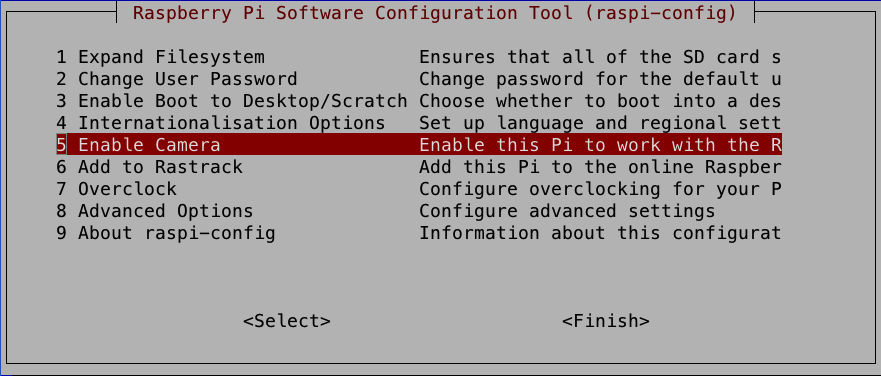
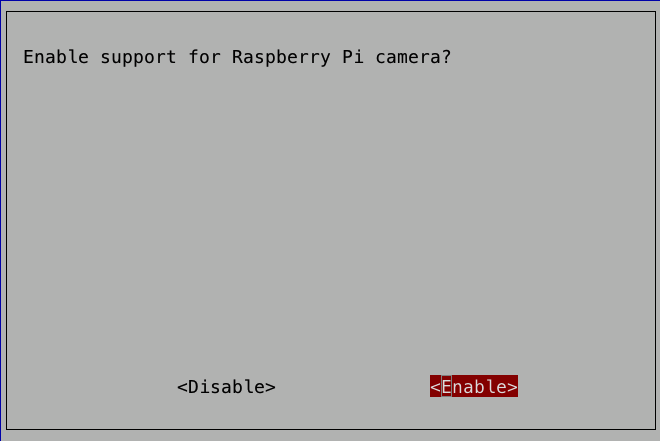
Danach musst Du Raspi neu booten. Schritt 3: Ein Foto aufnehmen und es in die Datei "test.jpg"speichern Um ein einfaches Foto mit der Webcam aufzunehmen, eignet sich das Programm "raspistill". Es ist bereits installiert. Du schießt Dein Foto einfach mit: raspistill -o test.jpg
Schritt 4: Foto ansehen
Öffne Deinen Dateimanager und
doppelklicke die Datei "test.jpg"!
 Es ist übrigens riesig: 2592 × 1944 Pixel! |


